Το Word προσφέρει πολλές χρήσιμες λειτουργίες που μπορούν να κάνουν την εργασία σε έγγραφα πολύ πιο εύκολη. Οι λειτουργίες αυτές περιλαμβάνουν την εμφάνιση χάρακα , γραμμών πλέγματος και τη χρήση του παραθύρου πλοήγησης. Αυτός ο οδηγός θα σας δείξει πώς να αξιοποιείτε με τον καλύτερο δυνατό τρόπο αυτά τα εργαλεία για να κάνετε τα έγγραφά σας ακόμη πιο σαφή και να δημιουργείτε επαγγελματικές διατάξεις.
Βασικά συμπεράσματα
- Μπορείτε να εμφανίζετε ή να αποκρύπτετε τον χάρακα και τις γραμμές πλέγματος ανά πάσα στιγμή για να σας βοηθήσουν στη συγγραφή των εγγράφων σας.
- Το παράθυρο πλοήγησης διευκολύνει τη διαχείριση των επικεφαλίδων και την αποτελεσματική πλοήγηση στο έγγραφό σας.
- Οι εσοχές μπορούν να χρησιμοποιηθούν ειδικά για τη βελτίωση της αναγνωσιμότητας και της διάταξης των εγγράφων σας.
Οδηγός βήμα προς βήμα
Εμφάνιση χάρακα
Για να εμφανίσετε τον χάρακα στο Word, μεταβείτε στο στοιχείο μενού "Προβολή" και κάντε κλικ στην επιλογή "Χάρακας". Τώρα θα δείτε τόσο τον πάνω όσο και τον αριστερό χάρακα, οι οποίοι θα σας βοηθήσουν να ευθυγραμμίζετε με ακρίβεια τα κείμενα και τις παραγράφους σας. Μπορείτε να αποκρύψετε ξανά τον χάρακα ανά πάσα στιγμή με ένα κλικ, αν δεν τον χρειάζεστε πλέον.
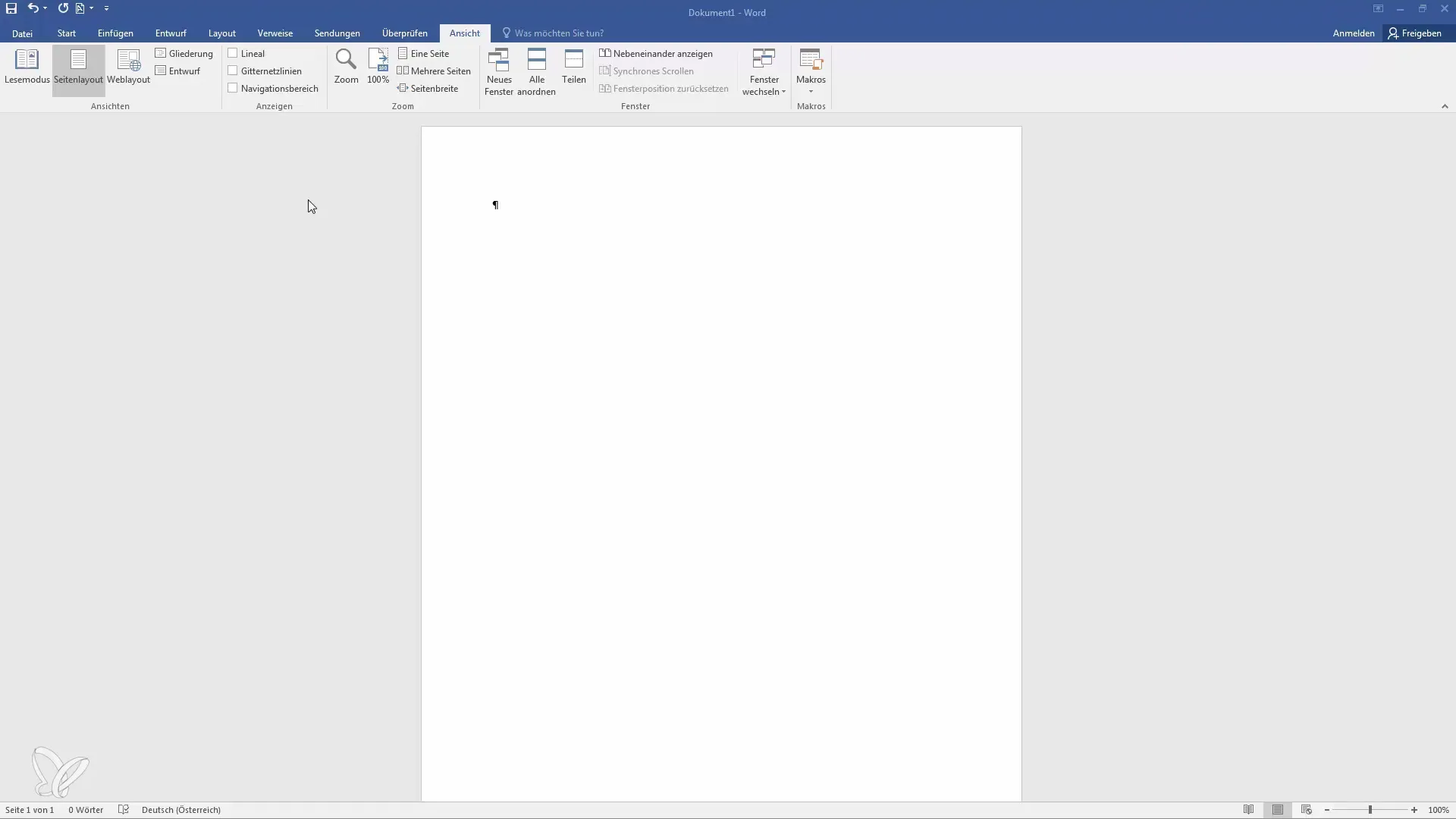
Ενεργοποίηση γραμμών πλέγματος
Αν θέλετε να ενεργοποιήσετε τις γραμμές πλέγματος, μεταβείτε επίσης στην "Προβολή" και ενεργοποιήστε την αντίστοιχη επιλογή. Αυτή η λειτουργία είναι ιδιαίτερα χρήσιμη αν θέλετε να σχεδιάσετε σχήματα ή διαγράμματα, καθώς μπορείτε να ευθυγραμμίζετε τα στοιχεία με ακρίβεια στο πλέγμα. Για να αποκρύψετε ξανά τις γραμμές πλέγματος, απλώς κάντε ξανά κλικ στην επιλογή.
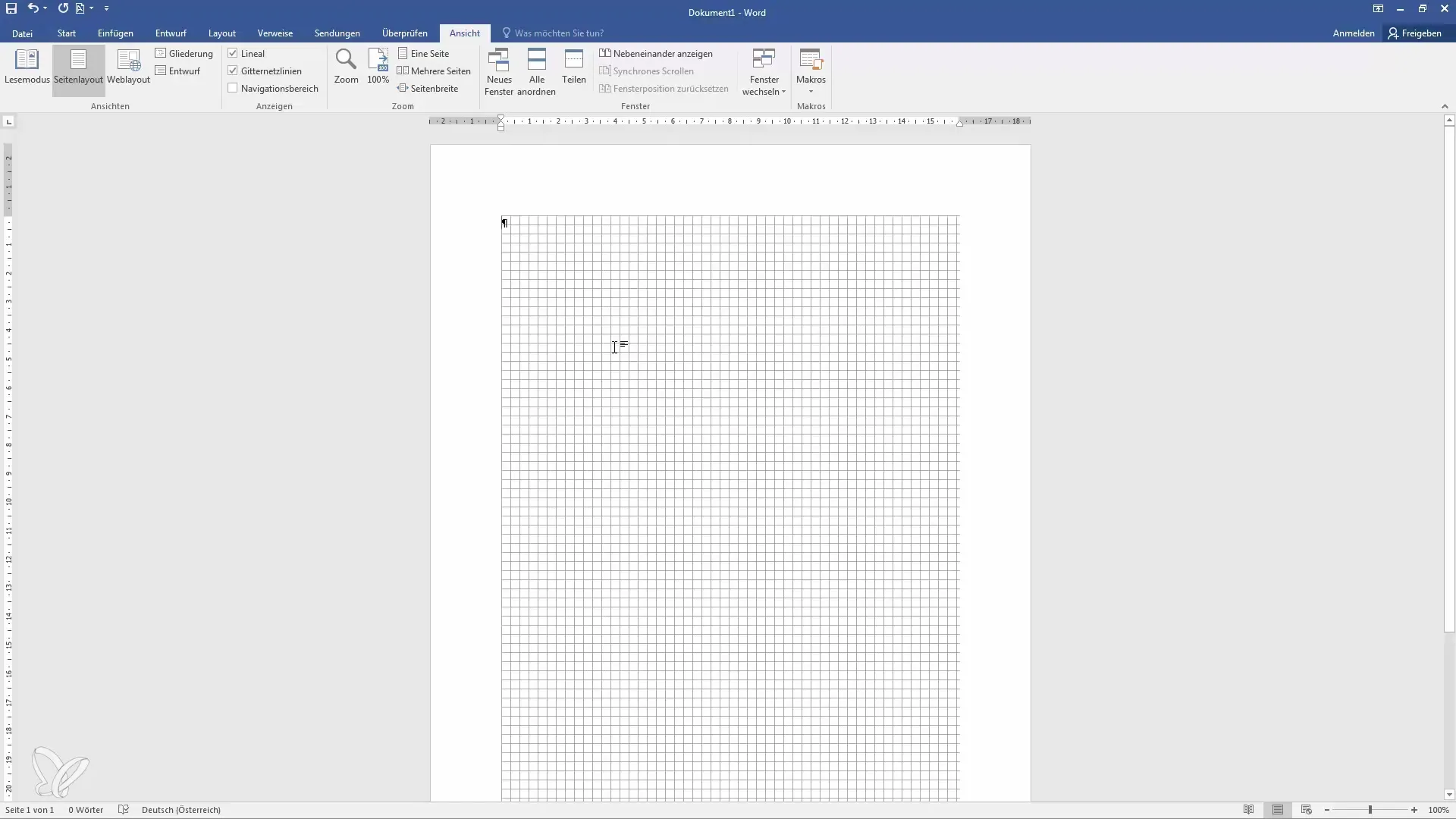
Χρήση του παραθύρου πλοήγησης
Το παράθυρο πλοήγησης σας βοηθά να κατανοήσετε τη δομή του εγγράφου σας. Μπορείτε να το ανοίξετε κάνοντας κλικ στην επιλογή "Προβολή" και στη συνέχεια στην επιλογή "Παράθυρο πλοήγησης". Εάν δεν έχετε ορίσει επικεφαλίδες, αυτό θα εμφανιστεί. Για να δημιουργήσετε μια επικεφαλίδα, επιλέξτε το κείμενο που θέλετε να χρησιμοποιήσετε ως επικεφαλίδα και επιλέξτε το αντίστοιχο στυλ (π.χ. "Επικεφαλίδα 1") στο μενού "Έναρξη".
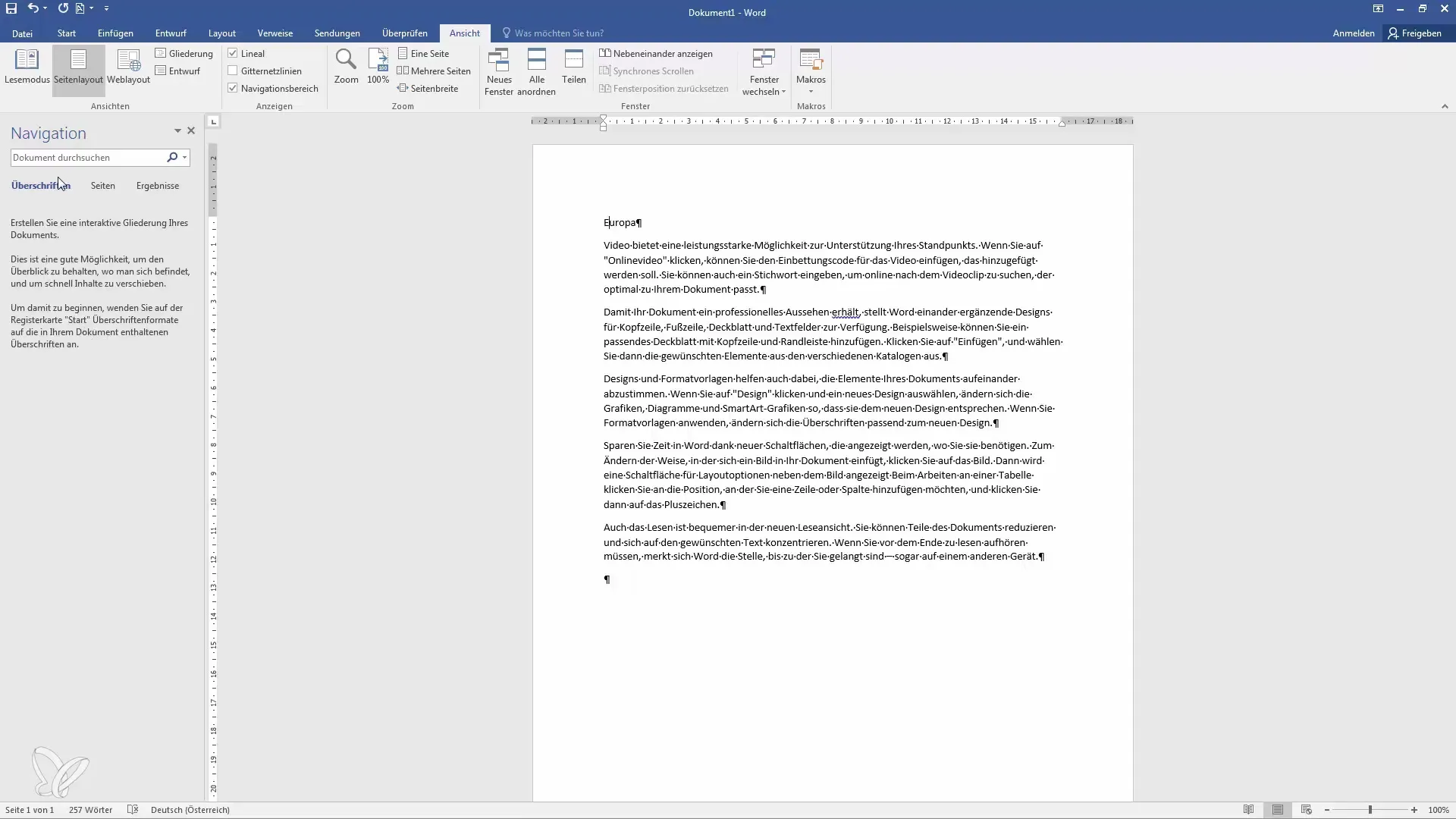
Διάρθρωση επικεφαλίδων
Εάν θέλετε να προσθέσετε περισσότερες επικεφαλίδες, μπορείτε να το κάνετε απευθείας στην περιοχή πλοήγησης. Για να ορίσετε την ιεραρχία των επικεφαλίδων, επιλέξτε μια επικεφαλίδα και, στη συνέχεια, εφαρμόστε το στυλ "Επικεφαλίδα 2" ή "Επικεφαλίδα 3" για να διατηρήσετε την αρχική δομή. Αυτό σας επιτρέπει να δημιουργήσετε μια σαφή και κατανοητή δομή για το έγγραφό σας.
Προσαρμογή των εσοχών
Για να αλλάξετε την εσοχή στο έγγραφό σας, κοιτάξτε τα σημάδια εσοχής στον χάρακα. Μπορείτε να μετακινήσετε με ακρίβεια την αριστερή εσοχή και την εσοχή της πρώτης γραμμής. Μπορείτε να προσαρμόσετε τις εσοχές χειροκίνητα κάνοντας κλικ μέσα στο κείμενο. Εάν αλλάξετε την εσοχή της πρώτης γραμμής, θα μετακινηθεί μόνο η πρώτη παράγραφος, ενώ οι επόμενες παράγραφοι θα διατηρήσουν τη θέση τους.
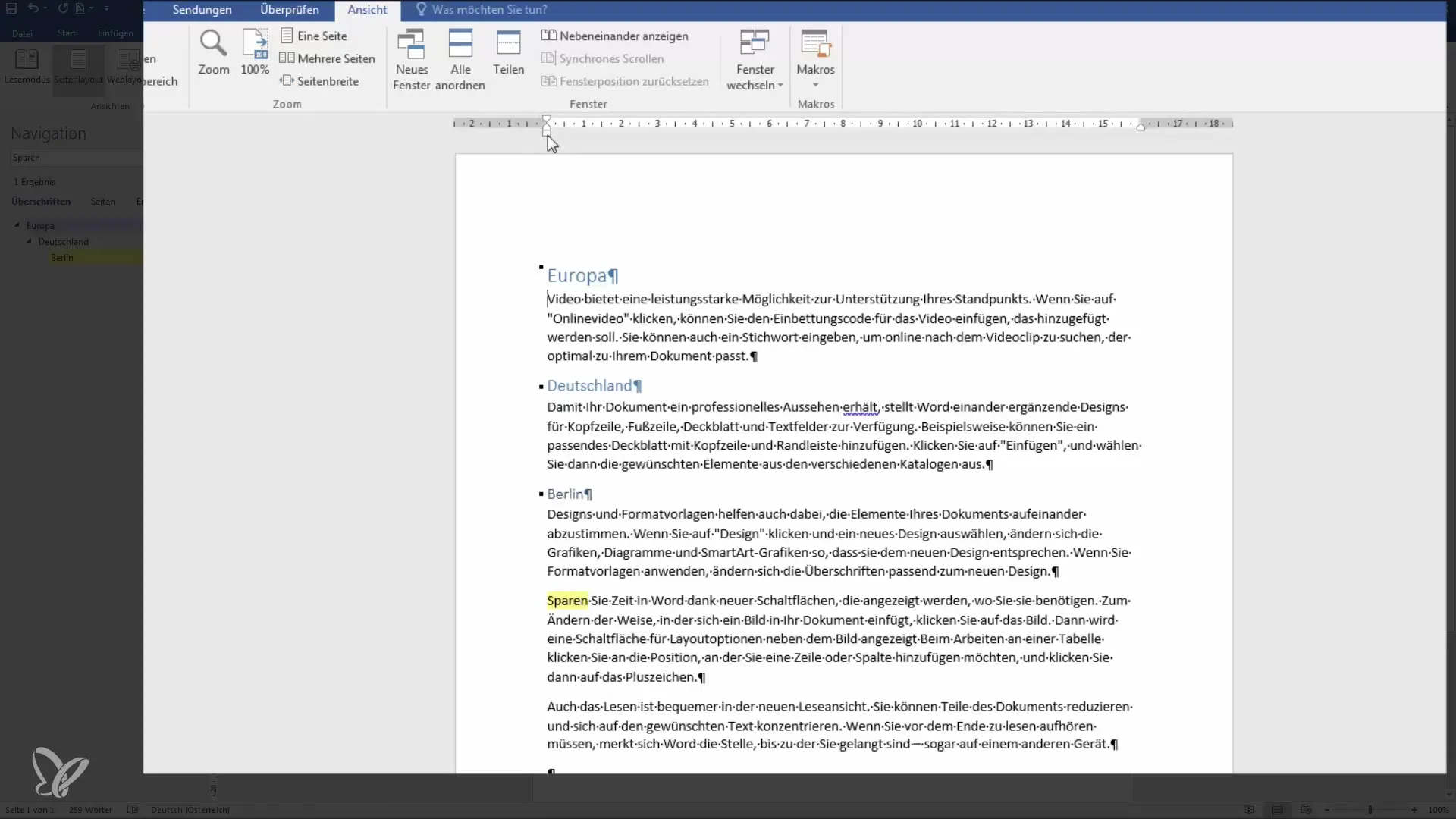
Δημιουργία παραγράφων μπλοκ
Για μια παράγραφο μπλοκ, μεταβείτε στην επιλογή "Έναρξη" και επιλέξτε την επιλογή αιτιολόγησης. Όλο το κείμενο θα κατανεμηθεί ομοιόμορφα μεταξύ των περιθωρίων, δίνοντάς του μια πιο επαγγελματική εμφάνιση. Η δημιουργία μιας περιοχής εικόνας σε συνδυασμό με τις παραγράφους μπλοκ δίνει στο έγγραφό σας έναν ελκυστικό σχεδιασμό.
Ρύθμιση των περιθωρίων
Για να σχεδιάσετε τα περιθώρια, μεταβείτε στην καρτέλα "Διάταξη" και κάντε εκεί τις επιθυμητές ρυθμίσεις περιθωρίων. Έχετε τη δυνατότητα να ορίσετε τα περιθώρια για όλες τις σελίδες. Η προεπιλεγμένη ρύθμιση είναι συχνά 2,5 cm για όλες τις σελίδες, αλλά μπορείτε να την προσαρμόσετε ανάλογα με τις ανάγκες σας, για παράδειγμα για να δημιουργήσετε περισσότερο χώρο για το κείμενο.
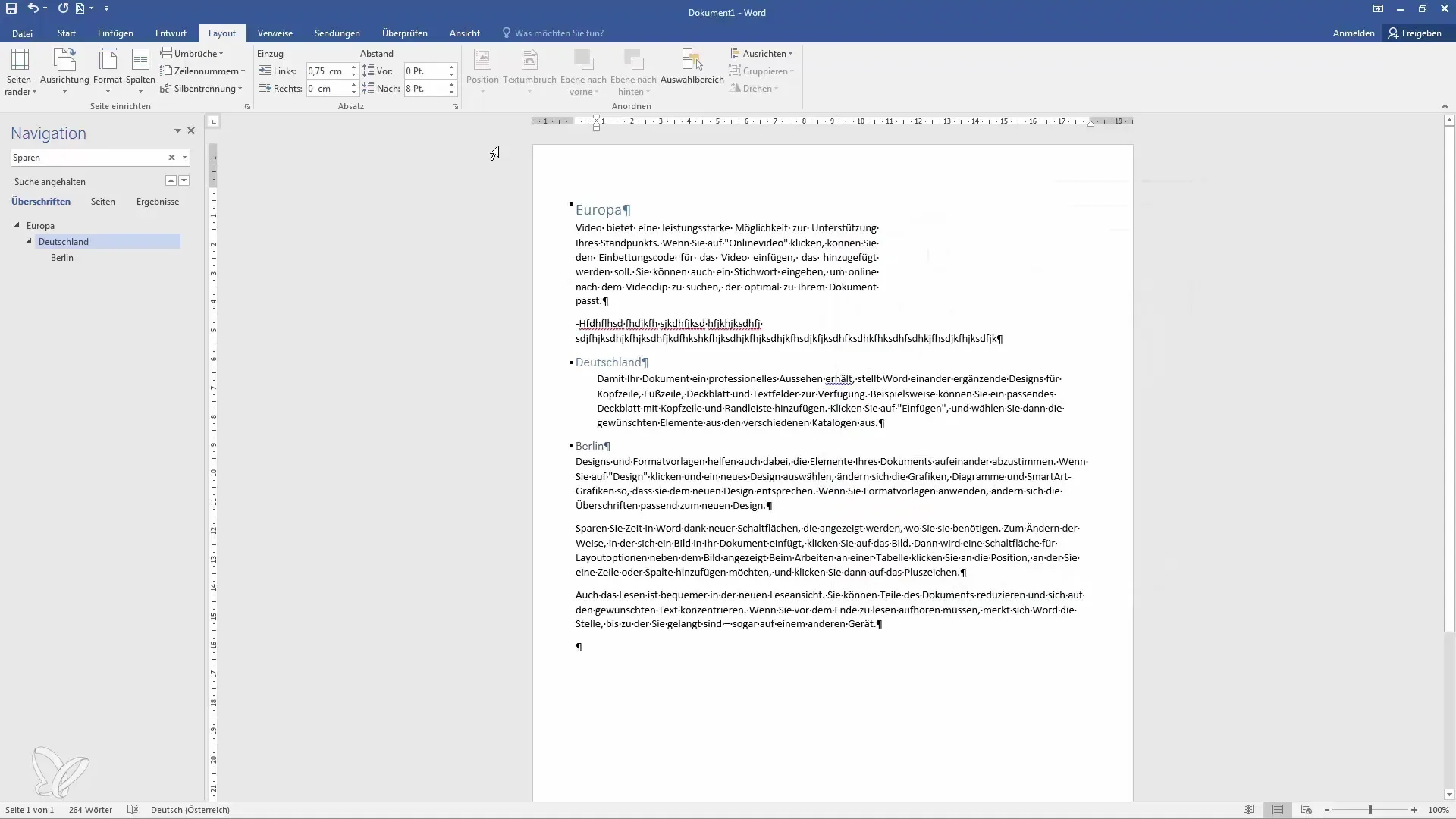
Χρήση γραμμών πλέγματος κατά τη σχεδίαση
Αν θέλετε να σχεδιάσετε σχήματα, μπορείτε να εισάγετε ένα σχήμα και να το σχεδιάσετε ελεύθερα χωρίς γραμμές πλέγματος. Ωστόσο, μόλις ενεργοποιήσετε τις γραμμές πλέγματος, το σχέδιό σας θα προσαρμοστεί αυτόματα στα σημεία του πλέγματος. Αυτό είναι ιδιαίτερα χρήσιμο αν θέλετε να ευθυγραμμίσετε με ακρίβεια πολλά σχήματα.
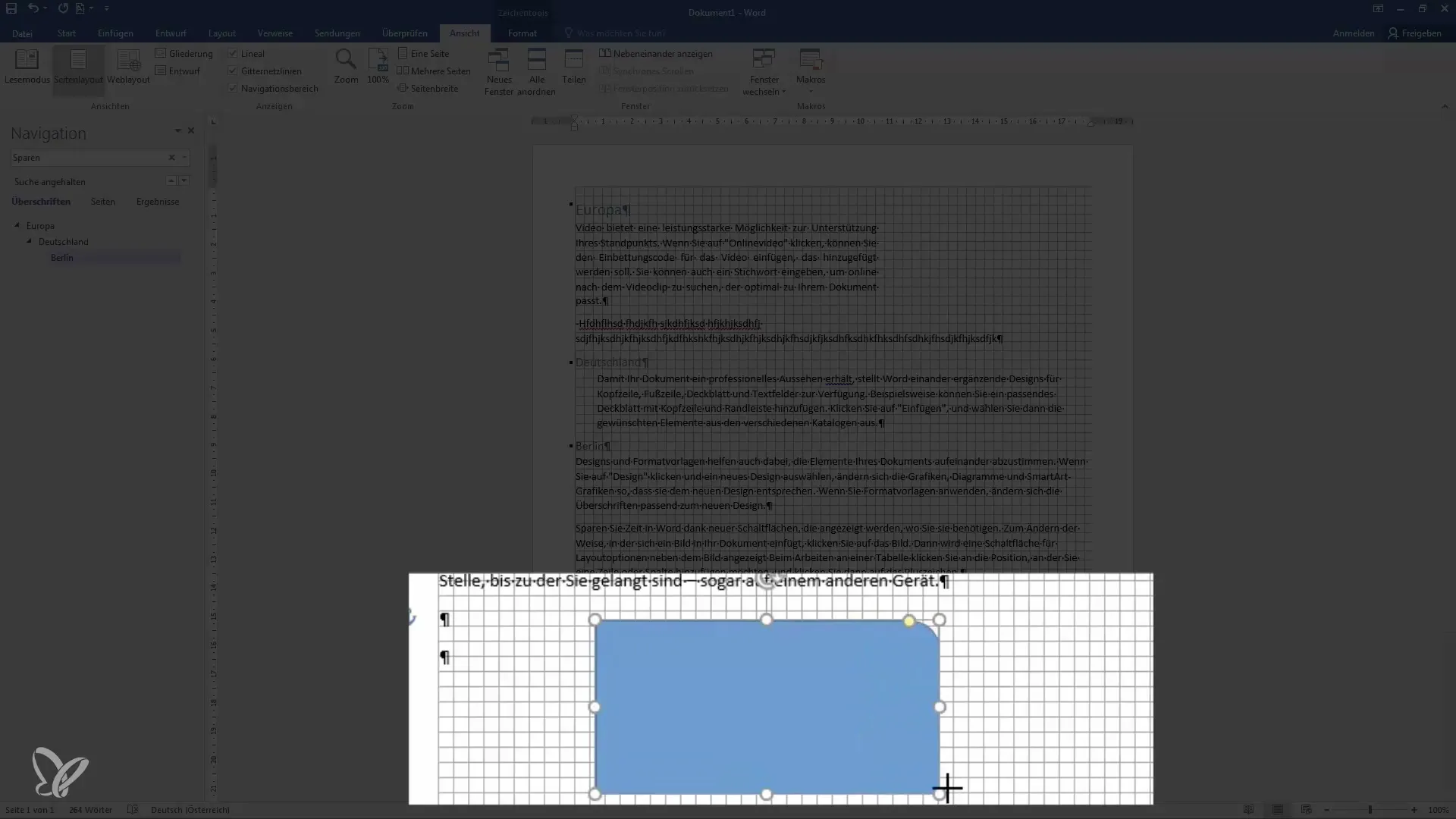
Οριστικοποίηση
Μόλις πραγματοποιήσετε όλες τις αλλαγές στο έγγραφό σας, μπορείτε να αποκρύψετε ξανά τον χάρακα και τις γραμμές πλέγματος ανά πάσα στιγμή. Για να κλείσετε την περιοχή πλοήγησης, απλώς κάντε ξανά κλικ στην επιλογή στο μενού. Σκεφτείτε ποια στοιχεία είναι πιο χρήσιμα για τη ροή εργασίας σας και χρησιμοποιήστε τα εργαλεία ειδικά για να δομήσετε τα έγγραφά σας ακόμη καλύτερα.
Περίληψη
Σε αυτόν τον οδηγό, μάθατε πώς να χρησιμοποιείτε αποτελεσματικά τον χάρακα, τις γραμμές πλέγματος και τον τομέα πλοήγησης στο Word. Αυτές οι λειτουργίες θα σας βοηθήσουν να δομήσετε τα έγγραφά σας με μεγαλύτερη σαφήνεια και να βελτιώσετε τη διάταξη των κειμένων σας. Χρησιμοποιήστε αυτές τις λειτουργίες για να κάνετε την εργασία σας στο Word ευκολότερη και πιο αποτελεσματική.
Συχνές ερωτήσεις
Πώς μπορώ να εμφανίσω τους χάρακες στο Word;Μεταβείτε στην "Προβολή" και ενεργοποιήστε την επιλογή "Χάρακας".
Μπορώ να αποκρύψω τις γραμμές του πλέγματος ανά πάσα στιγμή;Ναι, μπορείτε να εμφανίσετε και να αποκρύψετε τις γραμμές του πλέγματος στην ενότητα "Προβολή".
Πώς μπορώ να δημιουργήσω μια επικεφαλίδα;Επιλέξτε το κείμενο και επιλέξτε το επιθυμητό στυλ από το μενού "Έναρξη".
Πώς μπορώ να αλλάξω τις εσοχές σε μια παράγραφο;Χρησιμοποιήστε τους δείκτες εσοχών στον χάρακα για να μετακινήσετε την επιθυμητή εσοχή.
Πώς ρυθμίζω τα περιθώρια;Αυτό μπορείτε να το κάνετε μέσω της καρτέλας "Διάταξη", όπου μπορείτε να προσαρμόσετε τις ρυθμίσεις περιθωρίου.


